win7纯净版系统设置开始菜单多选框的办法【图文】
更新日期:2024-03-23 02:28:39
来源:投稿
手机扫码继续观看

我们知道,一般情况下,win7系统开始菜单里面的计算机等按钮都是没有后面的多选框的,我们要看它里面有什么内容的话,必须点击该按钮进去才知道。为了方便操作,我们可以设置多选框,把该选项里面的东西以列表的形式展现出来。那么应该如何设置呢?下面小编跟大家分享在win7纯净版系统下设置的具体方法!

方法如下:
1、在“开始”菜单栏里面鼠标右键选择“属性”选项;
2、在弹出的窗口中切换到“开始菜单"”标签页,点击“自定义”按钮;
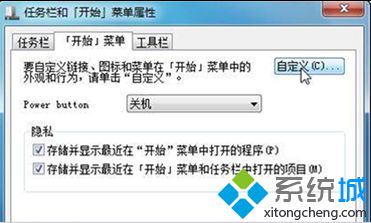
3、在弹出“自定义‘开始'菜单”对话框以后,选中“计算机”以及“控制面板”下的“显示为菜单”单选按钮;
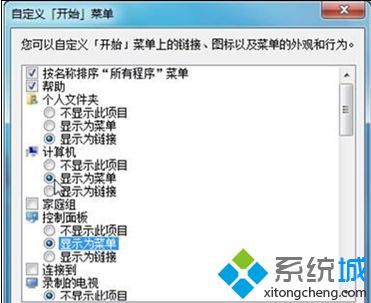
4、单击“确定'按钮即可。
win7纯净版系统设置开始菜单多选框的解决办法就跟大家分享到这边了,通过以上步骤设置,我们可以发现“计算机”和“控制面板”都显示出多选框了。也就不需要再单独打开窗口来寻找需要的选项了。希望上面的方法能够帮助到大家!
该文章是否有帮助到您?
常见问题
- monterey12.1正式版无法检测更新详情0次
- zui13更新计划详细介绍0次
- 优麒麟u盘安装详细教程0次
- 优麒麟和银河麒麟区别详细介绍0次
- monterey屏幕镜像使用教程0次
- monterey关闭sip教程0次
- 优麒麟操作系统详细评测0次
- monterey支持多设备互动吗详情0次
- 优麒麟中文设置教程0次
- monterey和bigsur区别详细介绍0次
系统下载排行
周
月
其他人正在下载
更多
安卓下载
更多
手机上观看
![]() 扫码手机上观看
扫码手机上观看
下一个:
U盘重装视频










